Терминални команди, които всеки трябва да знае. Ubuntu, Linux и Mac OS X терминални команди (как да стартирате и използвате конзолата) Как да отворите команден ред в linux
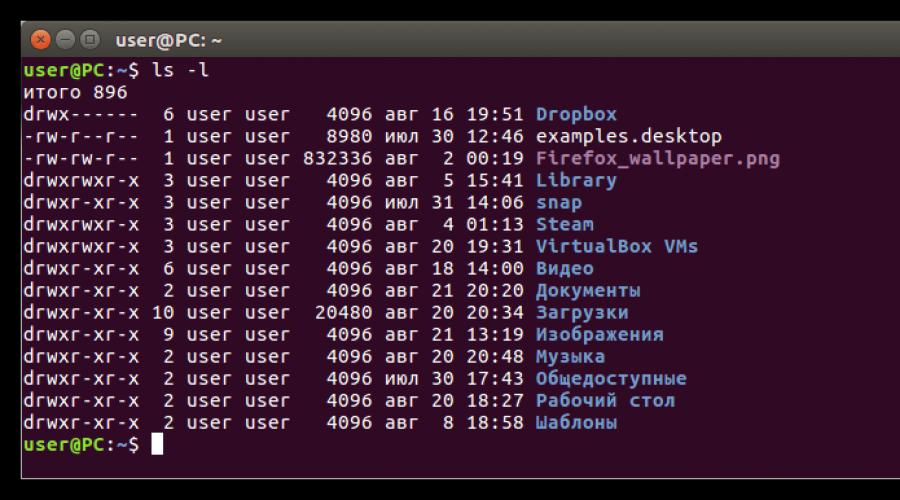
Терминал
Работата с командния ред не е толкова страшна задача, колкото си мислите. Да използвам командна линияне е задължително специални знания, тъй като това е същата програма като всички останали. Повечето задачи в Linux могат да се изпълняват от командния ред. Въпреки че има графични помощни програми за повечето програми, понякога те просто не са достатъчни. Това е мястото, където командният ред влиза в действие.
Терминалът често се нарича команден ред или обвивка. В старите дни потребителите са взаимодействали с компютрите по този начин; и въпреки това потребителите на Linux откриват, че използването на терминала може да бъде по-бързо от графичния метод. Сега ще научите как да използвате терминала.
Терминалът първоначално е бил използван като файлов браузър и наистина все още се използва в тази роля. Можете да използвате терминала като файлов браузър, да стигнете до вашите файлове и да отмените промените си.
Стартиране на терминала
Приложение Конзоламоже да се стартира чрез избиране К-меню->Система->Konsole (терминална програма)от менюто на работния плот.
Основни команди
Преглед на директории и файлове: - ls
Екип ls(LiSt) показва списък с файлове в различни цветове с форматиране на пълен текст.
Създаване на директории - mkdir (име на директория)Приложение mkdir(MaKeDIRECtory) създава директория.
Промяна на директорията: - cd (/адрес/директория)Приложение cd(Change Directory - промяна на директорията) променя текущата ви директория на тази, която сте посочили.
Копиране на файл и/или директория: - cp (име на файл или директория) (към: име на директория или файл)Екип cp(CoPy) копира всеки избран файл. Екип cp-rкопира всяка избрана директория с цялото й съдържание.
Премахване на файлове и/или директории: - rm (име на файл или директория)Екип rm(ReMove) премахва всеки файл, който посочите. Екип rm-rизтрива всяка указана от вас директория с цялото й съдържание.
Преместване/Преименуване на файлове/директории: - mv (име на файл или директория)Екип мв(MoVe) премества/преименува всеки файл или директория, които посочите
Намиране на файлове/директории: - локализиране (име на файл или директория)Екип локализирамтърси файлове по зададеното от вас име. Той използва индекса на файловете във вашата система, за да работи бързо. За да актуализирате този индекс, изпълнете командата sudo актуализиранb. Тази команда се изпълнява автоматично всеки ден, ако оставите компютъра си включен. Трябва да се стартира с администраторски права.
Можете също да използвате заместващи знаци в имената на файловете и директориите, за да посочите повече от един файл, като например "*" (съвпадение на всички знаци) или "?" (съвпада с един знак).
Преминаване към конзолен режим
За достъп до командния ред в Kubuntu обикновено се стартира терминал (вижте „Стартиране на терминала“ по-горе), но понякога е полезно да превключите към истинска конзола:
За да превключите към първата конзола, използвайте клавишната комбинация ctrl -алт -F1 .
За да превключите обратно към работния плот, използвайте клавишната комбинация ctrl -алт -F7 .
Коментирайте
Налични са шест конзоли. Всеки от тях може да бъде достъпен с клавишна комбинация: от ctrl -алт -F1преди ctrl -алт -F6 .
По аналогия с Windows, Linux има определен набор от команди за най-удобно и бърза работав операционната система. Но ако в първия случай извикаме помощната програма или извършим действие от „Командния ред“ (cmd), тогава във втората система действията се извършват в терминалния емулатор. Всъщност, "терминал"И "Командна линия"- Същото е.
За тези, които наскоро са започнали да се запознават с линията операционни системи от семейството на Linux, по-долу е даден списък с най-важните команди, от които всеки потребител се нуждае. Имайте предвид, че инструментите и помощните програми, извикани от "терминал", са предварително зададени във всички Linux дистрибуциии не е необходимо да се зарежда предварително.
Управление на файлове
Във всяка операционна система взаимодействието с различни файлови формати е незаменимо. Повечето потребители са свикнали да използват файлов мениджър, който има графична обвивка. Но всички същите манипулации или дори по-голям списък от тях могат да се извършват с помощта на специални команди.

Работа с текст
Влизайки в "терминал"команди, които директно взаимодействат с файлове, рано или късно ще трябва да направите промени в тях. Да работя с текстови документисе използват следните команди:

Управление на процеси
Продължителното използване на операционната система по време на една сесия стимулира появата на много активни процеси, които могат значително да влошат производителността на компютъра до такава степен, че да не е удобно да се работи с него.
Тази ситуация може лесно да се коригира чрез прекратяване на ненужните процеси. IN Linux системаЗа тази цел се използват следните команди:

Потребителска среда
Важните команди включват не само тези, които ви позволяват да взаимодействате със системните компоненти, но и изпълняват по-тривиални задачи, които допринасят за удобството при работа с компютър.

Управление на потребители
Когато повече от един човек работи на един компютър, но няколко, тогава най-добрият вариантще създаде множество потребители. Трябва обаче да знаете командите, за да взаимодействате с всяка от тях.

Преглед на документи
Никой потребител не е в състояние да запомни значението на всички команди в системата или местоположението на всички изпълними файлове на дадена програма, но три лесни за запомняне команди могат да дойдат на помощ:

Управление на мрежата
За да настроите интернет и впоследствие успешно да коригирате мрежовите параметри, трябва да знаете поне няколко команди, отговорни за това.

Заключение
Познавайки всички горни команди, дори начинаещ, който току-що е инсталирал базирана на Linux система, ще може да взаимодейства с нея перфектно, като успешно решава задачите. На пръв поглед може да изглежда, че списъкът е много труден за запомняне, но с честото изпълнение на определена команда, с течение на времето основните ще се задържат в паметта и няма да е необходимо да се обръщате към инструкциите, представени от нас всеки път време.
Mac OS е Unix система и като пълноправен член на фамилията Unix има команден ред (мисля, че не опитни потребители Mac ще ви изненада.) Да, в Mac OS, както и в Linux, Windows има команден ред, през който можете да изпълнявате абсолютно всички команди. Първоначално работата в Unix, Linux, Windows се случваше така - потребителят въведе команда и след известно време получи резултата. След това се появи графичен интерфейс, с помощта на който беше възможно да се извършват същите операции само много по-лесно. Днес почти всички операции в Mac OS могат да се извършват в графичен интерфейс, но все още има административна област, в която не можете да правите без командния ред (в Mac OS се нарича терминал), той е особено необходим при възстановяване на операционна система. Но тъй като грешките в Mac OS са изключително редки, много потребители дори не осъзнават, че имат терминал.
За да започнете работа с терминала или просто да изпълните някои команди, трябва да го стартирате. Стартирайте терминал на Macвъзможно по няколко начина.
Отворете терминала чрез търсене в Spotlight.
Стартирайте Spotlight, като щракнете върху иконата на лупа в областта на менютата или използвате клавишната комбинация
В лентата за търсене на Spotlight въведете думата Терминали натиснете "Enter"
В резултат на това ще видите прозорец на терминала.
Стартирайте терминала във Finder.
Ако първият начин за стартиране на терминала не ви подхожда по някаква причина, според мен е най-удобният, има друг начин. Отворете "Finder" изберете "Programs" - "Utilities".
Сред помощните програми намерете „Терминал“ и стартирайте.
Много потребители на операционната Mac системи OS от Apple доста често в работата си трябва да се справят със задачи, които могат да бъдат решени само чрез приложението "Терминал". И новодошлите в инфраструктурата на Mac обикновено избягват да се забъркват с тази програма като командния ред в среда на WIndows.
Да, наистина е почти същото, но не е никак страшно и дори полезно. В Mac OS някои интересни и полезни неща могат да се правят само с помощта на терминала и много потребители дори не знаят къде се намира и как да го включат. Само за тях ще разкажем как да отворите терминал на mac os?
Отварянето на терминал на Mac не се различава от отварянето на която и да е друга програма и е готово различни начини. Ето няколко от тях. Всяка друга програма на Mac OS се отваря по същия начин.
1. Отворете терминала чрез Finder
Най-директният начин е да отворите от общия списък с програми. За да направите това, отворете програмата Търсач(в менюто Dock винаги е отляво), в лявото меню изберете "Програми"и в списъка с всички програми, който се отваря, намерете папката "Помощни програми"- в него ще намерите приложението "Terminal.app". кликнете два пътиотворете го - терминалът е отворен.

2. Отворете терминала чрез лентата за търсене на Spotlight
Дори повече бърз начинотворете програмата, от която се нуждаете, чрез лентата за търсене на Spotlight на Mac. За да направите това, задръжте клавишната комбинация едновременно. ctrl+интервали в изскачащия прозорец започнете да пишете думата "терминал". След като видите желаното приложение, просто щракнете върху него - терминалът е отворен.

3. Отворете терминала чрез програми в Dock
Последният метод, както и предишните два, не е труден. От дясната страна на Mac OS Dock обикновено има пряк път "Програми", което отваря списък с всички инсталирани програмина вашия Mac. Кликнете върху него и в изскачащия прозорец отворете папката "Помощни програми", и в следващия списък намерете и отворете програмата "Terminal.app"- Терминалът е отворен.
Терминалът е среда за въвеждане и извеждане на текст. Използва се за управление на системни процеси. Представлява вид файл на устройство, което може да изпълнява допълнителни команди.
Командна линия
В текстова среда можете бързо:
- инсталиране и премахване на програми;
- промяна на мрежовите настройки;
- промяна на правата за достъп;
- активиране, деактивиране на графичния интерфейс;
- изключете, рестартирайте компютъра;
- инсталиране на драйвери;
- създаване на потребители;
- актуализирайте ядрото и всички системни компоненти;
- Инсталирай допълнителни меркизащита срещу взлом;
- конфигуриране на мрежа, dns, ip-адрес, маска;
- изпълнявайте програми, скриптове по график. планировчик на задачи cron
- рестартирайте, изключете компютъра;
- и още много.
Какво е черупка?
Shell, визуално казано, е черен прозорец в средата. В моя случай е бяло.

Shell е обвивка, програма, която приема различни команди от потребителя.
Графичната обвивка помага на потребителя да направи Linux по-лесен за разбиране, но понякога потребителят трябва да стартира командния ред. В този случай възниква въпросът. Как да го отворя?
Има няколко начина за стартиране на терминала:

Въпроси и отговори
Как да извикам команден ред с права на root?
Има два основни варианта:
- В реда за въвеждане въведете "sudo bash" и въведете паролата.
- Въведете "su -".
Как да изляза от Linux терминала?
- Ако сте в графична среда, въведете "изход".
- Ако няма графики, натиснете горещо клавиши alt+ ctrl + f7.
Каква е разликата между терминал и конзола?
За да разберете разликите, е необходимо да разграничите тези две понятия.
Терминалът, както бе споменато по-горе, е среда за въвеждане и извеждане на текст. Конзола - физически терминал.
Тези два термина са много свързани.
Konsole е за работа със самото устройство физически. Терминал - дистанционно.
Например в графична среда отворихме терминалния емулатор, той ни даде достъп до „конзолата“.
Как да отворя конзолата?
За да отворите конзолата, въведете следното в командния ред:
- в ubuntu debian е "gnome-terminal";
- в Linux Mandriva - "konsole".
важно! Активирането на текстовата конзола обаче ще деактивира графичната обвивка изпълнявани процесище остане да работи.

В резултат на това можем да кажем, че стартирането на терминала в Linux не трябва да създава затруднения. Друго нещо е да въвеждате команди, да инсталирате и премахвате програми. Основните команди за начинаещи са описани в друга статия.


